-
win10硬盘安装萝卜家园32位系统教程
- 2017-01-19 20:00:38 来源:windows10系统之家 作者:爱win10
很多人下载了win10镜像后却不会用win10硬盘安装萝卜家园系统,其实硬盘装萝卜家园win10系统是众多安装方式中最简单的操作,win10硬盘安装萝卜家园也最快捷了。不过盲羊补牢,为时未晚,系统之家小编会帮助你完成硬盘装萝卜家园win10系统的。
ghostwin10下载镜像文件地址:http://www.163987.com/win10/15258.html
1、首先下载Ghost Win10系统镜像"DNGS_Ghost Win10x86_201604.iso"到本地硬盘上(这里下载在D盘上);
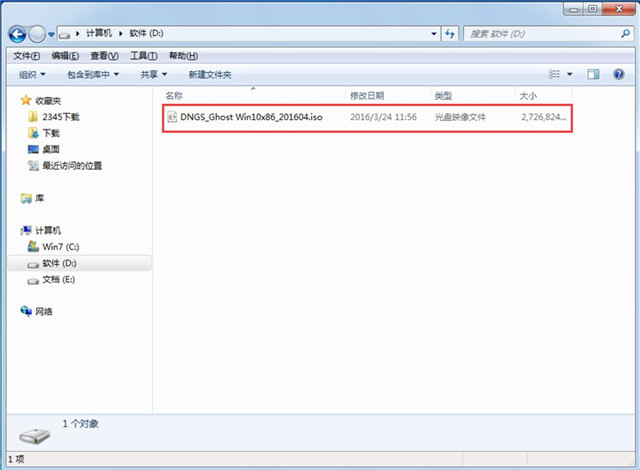
win10硬盘安装萝卜家园32位系统教程图1
2、解压所下载的"DNGS_Ghost Win10x86_201604.iso"镜像;
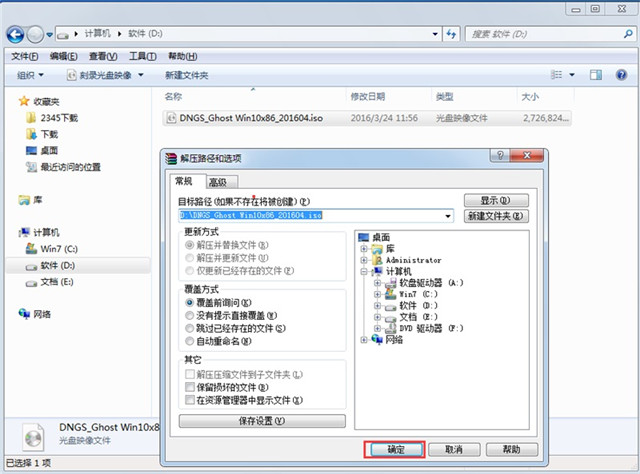
win10硬盘安装萝卜家园32位系统教程图2
3、解压出来的文件夹内容;
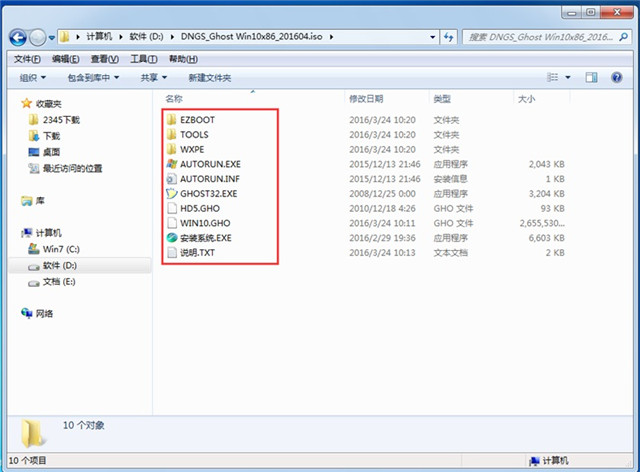
win10硬盘安装萝卜家园32位系统教程图3
4、把"Win10.GHO"和"安装系统.exe"两个文件剪切到磁盘根目录下,这里选择放在D盘里;
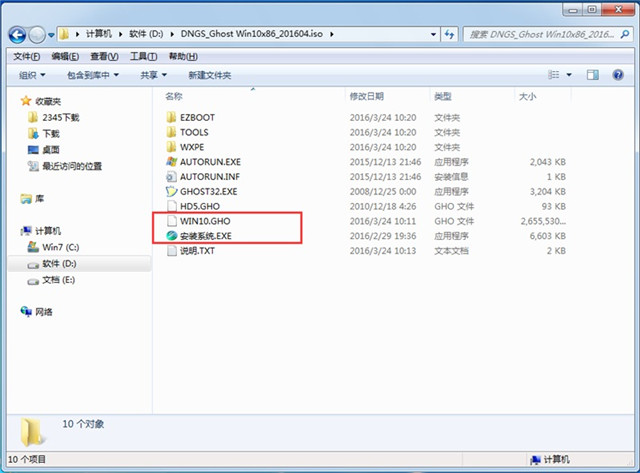
win10硬盘安装萝卜家园32位系统教程图4
提示:为什么不直接在文件夹内执行?因为文件夹命名过长,有时候会导致安装失败,如下图所示。(若用户想在文件夹内直接执行,可把文件夹重新命 名,例如命名为"Win10"等。)
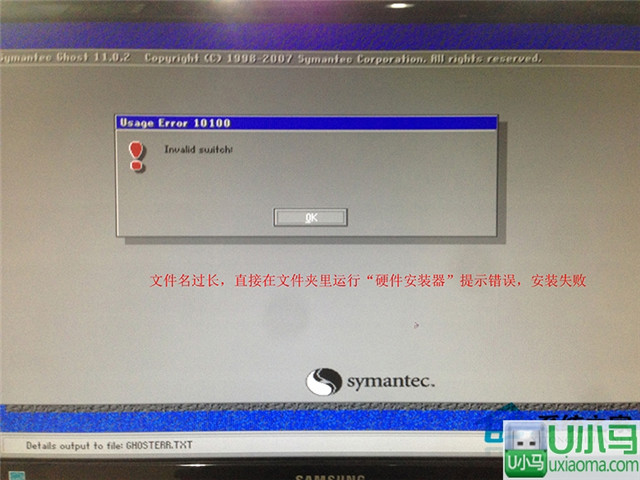
win10硬盘安装萝卜家园32位系统教程图5
5、双击"安装系统.exe",选择"C盘"(C盘为系统磁盘),插入映像文件"Win10.GHO",接着点击执行,如图所示:
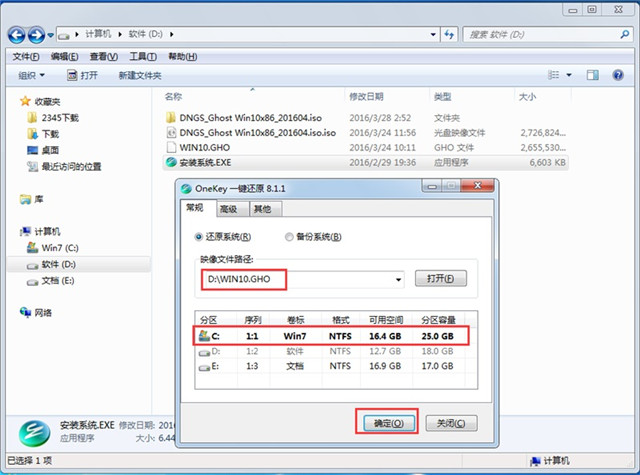
win10硬盘安装萝卜家园32位系统教程图6
提示:执行安装前要把360等杀毒软件关闭,否则无法正常安装。(若360杀毒软件开启,会提示有毒,下载的Ghost Win10系统镜像的软件都是安全无毒 的,用户可放心使用。)
6、选择"执行后"电脑会自动重启,格式化C盘,还原数据;
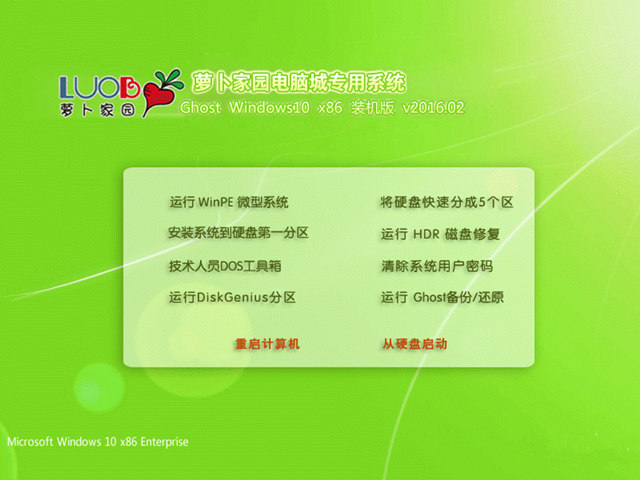
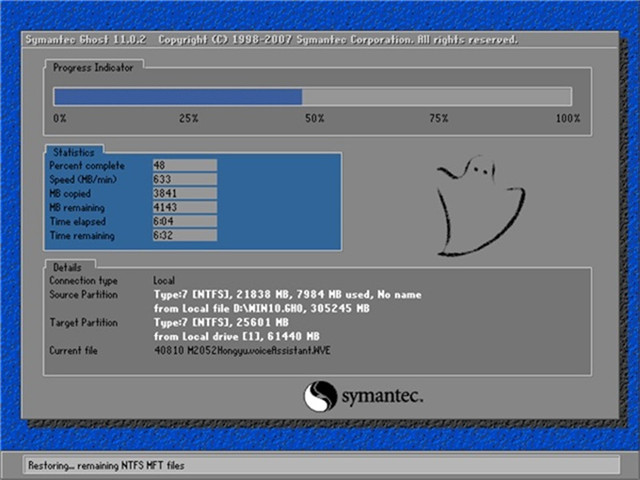
win10硬盘安装萝卜家园32位系统教程图8
7、数据还原之后,自动重启,进入驱动安装界面;

8、动程序安装完成之后,再次重启,进入全新的Win10系统界面;
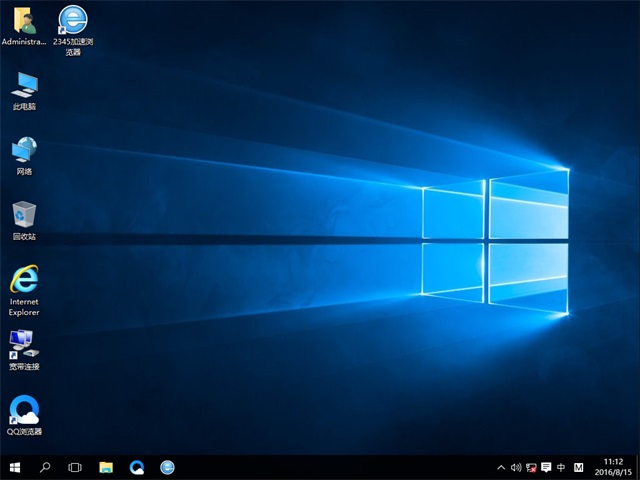
win10硬盘安装萝卜家园32位系统教程图10

win10硬盘安装萝卜家园32位系统教程的全部内容讲解到此就结束了,也用图文并茂的方式为你演示了硬盘装萝卜家园win10系统的操作流程,说了老半天,你学会了硬盘装萝卜家园win10系统安装了吗?如果安装成功的话,记得点赞哦!
猜您喜欢
- 一键重装wind8系统图文教程2017-03-24
- 系统之家一键重装win7教程2017-03-21
- win10改分辨率技巧2017-03-13
- asus专用win7 64纯净版最新下载..2017-01-03
- 电脑提示应用程序正常初始化失败如何..2020-06-11
- 电脑系统坏了开不了机怎么重装系统win..2023-01-02
相关推荐
- 教你windows7操作系统一键重装的方法.. 2020-07-07
- 正版win7系统最新下载 2017-01-06
- win7如何重装win8系统 2017-04-01
- 系统之家win1064企业版系统下载.. 2016-11-19
- ghost win8.1 64位纯净版最新下载.. 2017-04-03
- 萝卜家园win7系统64位安装教程.. 2017-04-10





 系统之家一键重装
系统之家一键重装
 小白重装win10
小白重装win10
 道道浏览器 v1.04绿色版
道道浏览器 v1.04绿色版 Lagrange(网页浏览客户端) v1.10.6官方版
Lagrange(网页浏览客户端) v1.10.6官方版 青苹果系统 Ghost Win11 64位极速电竞版 v2023.04
青苹果系统 Ghost Win11 64位极速电竞版 v2023.04 Adobe Premiere Pro CS6 64位绿色精简版(免费破解版)
Adobe Premiere Pro CS6 64位绿色精简版(免费破解版) 萝卜家园 Ghost xp sp3 极速装机版 2013.03
萝卜家园 Ghost xp sp3 极速装机版 2013.03 深度技术ghost win7 x86 纯净版201507
深度技术ghost win7 x86 纯净版201507 SlimComputer
SlimComputer 雨林木风win1
雨林木风win1 TightVNC V2.
TightVNC V2. 论坛群发大师
论坛群发大师 系统之家 gho
系统之家 gho New Tab Redi
New Tab Redi NEROv12官方
NEROv12官方 小白系统ghos
小白系统ghos ExtremeCopy
ExtremeCopy  科摩多安全浏
科摩多安全浏 系统之家win1
系统之家win1 粤公网安备 44130202001061号
粤公网安备 44130202001061号